
如何讓Windows使用者定期更換及使用較安全密碼

全新的繁體中文 WordPress 網站《宜蘭部落格教育平台 網站》

開啟Microsoft Word 2010後,
1.點選【檔案】.
2.點選【儲存並傳送】.
3.點選【發佈成部落格文章】.
4.點選右邊【發佈成部落格文章】.

5.點選【管理帳戶】.
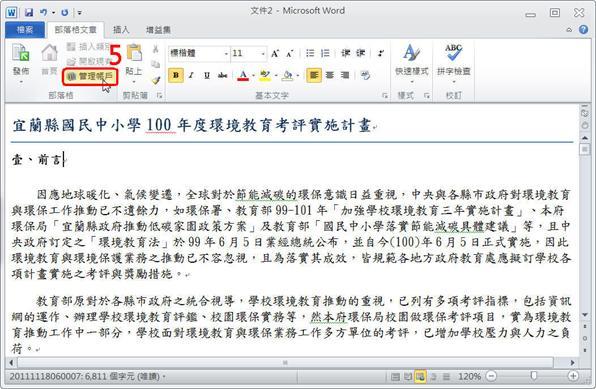
6.在「部落格帳戶」對話框,點選【新增】.
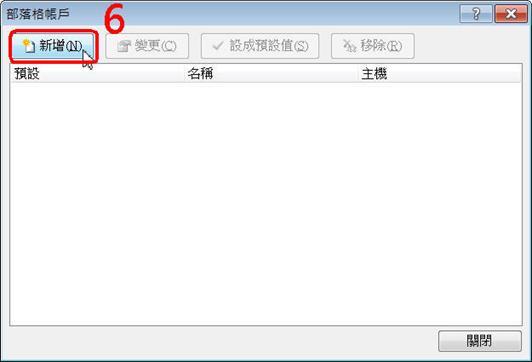
7.在「新增部落格帳戶」對話框,點選【 】,選取【其他】.
】,選取【其他】.
8.點選【下一步】.

9.在「新增帳戶」對話框,點選【 】,選取【Meta WebLog】.
】,選取【Meta WebLog】.
10.輸入「http://blog.ilc.edu.tw/blog/xmlrpc.php」.
11.輸入您的EIP 帳號.
12.輸入您的EIP密碼.
13.按【確定】,離開「新增帳戶」對話框.
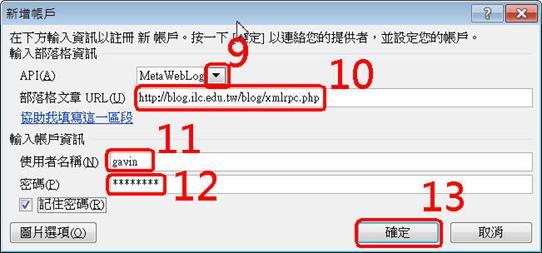
14.在「Microsoft Word」對話框,點選【是(Y)】.

15.在「選擇部落格」對話框,點選【 】,選取您的部落格.
】,選取您的部落格.
16.點選【確定】.
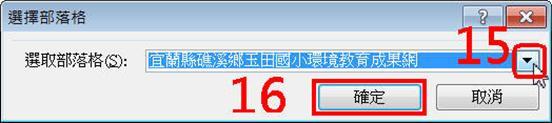
17.在「Microsoft Word」對話框,點選【確定】,完成帳戶註冊.

18.在「部落格帳戶」對話框,點選【關閉】,完成部落格帳戶設定.
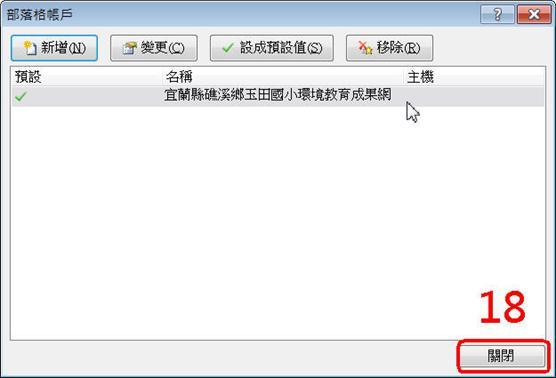
完成Microsoft Word 2010 「發佈成部落格文章」設定後,開啟欲上傳的文章,接下來,
1.點選【檔案】.
2.點選【儲存並傳送】.
3.點選【發佈成部落格文章】.
4.點選右邊【發佈成部落格文章】.
5.輸入「文章標題」。
6.點選【插入類別】。
8.選取適當的文章「類別」。此例點選的是「公告」類別。
9.點選【發佈】,發佈此篇文章。
10.文章發佈後,在該篇文章的第一行會出現「此文章已於 下午 09:26:14 2011/11/20 發佈到 xxx部落格」,此表示您的文章已成功上傳至部落格。
PS:若文章內含有圖片,也會一並上傳至部落格。(使用Word2010發佈文章範例。)
 | |||||||||||||
宜蘭縣教育資訊電子週報 刊數:第52期 出刊日期:2011.11.17 | |||||||||||||
| ================== 歡迎加入 教網中心的粉絲團 ,做更直接迅速的溝通!規劃中的部落格競賽與暑期研習規劃,歡迎上來告訴我們你的看法。
教網中心噗浪帳號 ilcedu
| ||||||||||||
 | |||||||||||||
老爹前面教過 YouTube 影片下載與剪接(1):利用 Firefox 下載影片,這個方法當時是很棒的,隨後 Google Chrome 也有套件推出,這些方法都很好,現在老爹要介紹一個更直覺的方法,就是使用 UMPlayer 影音播放程式直接下載 Youtube 影片。
UMPlayer 是一個完整的影音播放程式,不只免費,而且中文化完整,更厲害的是跨平台,Windows 、 Linux 跟 Mac 都可以使用,學一套就可以播影片、下載影片,而且沒有瀏覽器還要裝 Flash 軟體的問題,相當好用。
首先連上 UMPlayer 官網,按下 Download (官網是英文的,安裝過程也是英文,沒關係,跟著老爹做就是)
選擇使用的作業系統 (使用 EzGo 系統的人請選擇 Ubuntu),老爹用 Windows 為例
跳出下載位置,隨便選一個 (老爹選第一個)
按 Download Now
等一下出現廣告後自動跳出下載
使用 IE 的人可以直接執行,使用 Firefox 或 Chrome 的人請儲存後執行 (這裡下載的只是安裝程式,而不是軟體本身)
按 Install
這時才真的開始下載軟體並安裝
下載完成後按 Next
按 I Agree
再按 Next,使用內定值安裝即可
再按 Install
等待安裝 (安裝過程有點久,因為它是多國語言版,所以要裝的小檔案很多)
完成 Finish 執行程式
UMPlayer 執行起來就是中文了,第一次使用要確認語系,直接按 OK 就行
因為是內定值安裝,所以電腦中的影音檔案圖示都會變成 UMPlayer 的圖示,表示以後檔案點兩下後會以 UMPlayer 播放,以前安裝的 KMPlayer 或 PotPlayer 等播放器都將退居二線,如果要改回來,自行使用那些播放器的檔案關聯選項去改。
老爹習慣把播放器放大再使用
UMPlayer 視窗上方是功能表列,功能表下方式快捷列,上面都是中文,使用上應該沒有問題,視窗下方是視覺化的播放按鈕,使用更沒問題,老爹要介紹的是右上角的 Youtube 搜尋工具
直接在上面輸入要搜尋的影片名稱,按 Enter 或放大鏡圖示,出現搜尋到的影片
點選要看的影片就可直接觀賞,想要把影片錄下來再看,可點選下方播放工具按鈕的紅色錄影鍵即可,是不是很簡單?
(不用急著下載,先往下看)
要錄多個影片,可繼續搜尋及錄影,它會自動加入並下載
下載完成後按 “Open Folder”,可以開啟影片資料夾 (Clear List 可清空下載佇列)
點選影片兩下就會自動播放
不過老爹不喜歡這個位置,所以要進行設定變更 (最好在第一次使用前就設定)
接下來就是設定的部份,錄下來的影片放在哪裡?請按 “選項” ,再按 “偏好設定”
Screenshots 是存放影片快照的資料夾,Recordings 是存放影片的資料夾,老爹建議這兩的資料夾都改到自己常用的位置,比如 “D” 磁碟中的 “Youtube影片” (使用學校電腦時,請改到自己的隨身碟)
還有一個地方要改,”效能” 中的 “Youtube”,內定值 Playback 的 Quality (影片播放解析度) 是 360p,Recording 的 Quality (影片錄影解析度) 是 1080p,如果網路速度夠快,老爹建議 Playback 改為 720p (因為沒有 480p 可選),如果網路速度不夠快,Recording 則改為 720p (學校中如果要放到投影機,720p 就夠了)
UMPlayer 的作法,Playback 跟 Recording 都是由設定值向下找,比如 Recording 設 1080p,錄影時會先找該影片有沒有 1080p,如果沒有,自動向下找 720p,如果還是沒有就再向下找,一直到找到為止,所以錄影可以錄到比較好的畫質,而不用像其他錄影軟體或套件要自己選,很方便的
另外 Recording 的 Format 也可以改,mp4 或 flv 兩種可以選,如果要在特殊的作業系統上使用 (如 ipad / iphone),建議用 mp4 就好
選完按 ok 即可
其實設定中有很多可以改的,不過老爹就不詳細介紹,因為目前這樣已經夠用,祝各位使用愉快
一般教師及職員必須修滿3 小時之資訊安全課程,已經結束,公佈3個建議課程的解答。就像學校段考結束,公佈解答週知,跟大家分享。
1.「資安案例分享_e-mail 社交工程及防護」課程(1 小時)。
單選題
第1題 以下哪一個期間對於資訊安全的威脅是最低的?
(A) 空窗期(a)
(B) 空窗期(b)
(C) 修補期
(D) 安全期
標準答案 D
—————————————————
第2題 收到以下哪個單位的電子郵件應該立即開啟?
(A) 國家資通安全會報
(B) 行政院研究發展考核委員會
(C) 總統府
(D) 以上皆非
標準答案 D
—————————————————
第3題 下列哪一項是針對電子郵件社交工程攻擊適當的應變機制?
(A) 分析作業系統中的使用者帳號
(B) 提高使用者權限
(C) 提高警覺,加強危機意識
(D) 對網頁上公開的資料進行加密
標準答案 C
—————————————————
第4題 下列有關追蹤寄信來源的敘述,哪一項是錯誤的?
(A) 根據RFC的標準,一封郵件的訊息由「郵件標題(Mail Title)」和「郵件主體(Mail Body)」所組成
(B) 郵件的標頭中「X-Mailer」是用來標示該發信者所使用的軟體名稱以及版本
(C) 郵件的標頭中「MTA」是用來標示主機名稱、IP等相關的訊息
(D) 使用者可以依據發信點來判斷是否是正確的寄件者寄出的郵件
標準答案 A
—————————————————
第5題 下列哪一項是判斷電子郵件可信度的依據?
(A) 寄件者是不是可信任的人
(B) 郵件是否顯示紅色小圓圈數位簽章標誌
(C) 與工作是否相關的郵件
(D) 以上皆非
標準答案 D
—————————————————
第6題 下列哪一項的敘述是正確的?
(A) Titan Rain世界上最大鑽石的名稱
(B) 全世界只有台灣正遭受組織型駭客的攻擊
(C) 企業只能用預防駭客入侵的思維來面對駭客的挑戰
(D) 目前組織型駭客的攻擊方式是搭配社交工程,針對內部使用者疏失的攻擊
標準答案 D
—————————————————
第7題 電子郵件的哪一個部分是無法假冒的?
(A) 寄件者名稱
(B) 郵件標頭
(C) 經驗證過的電子簽章
(D) 寄件者電子郵件地址
標準答案 C
—————————————————
第8題 下列哪一項是實體隔離的定義?
(A) 將組織敏感、重要的資料存放在無法對外連線到網際網路的特殊機器或區段上
(B) 將組織敏感、重要的資料存放在網際網路無法主動連線到的特殊機器或區段上
(C) 將組織敏感、重要的資料存放在無法使用無線網路對外連線到網際網路的特殊機器或區段上
(D) 將組織敏感、重要的資料存放在僅允許透過撥接才能對外連線到網際網路的特殊機器或區段上
標準答案 A
—————————————————
第9題 下列哪一封郵件可以隨意開啟?
(A) 任何寄件者沒有事先知會的附件
(B) 非公務相關的附件以及郵件
(C) 有顯示電子簽章標誌的郵件
(D) 以上皆非
標準答案 D
—————————————————
第10題 以下哪一封電子郵件是可疑的電子郵件,應交由技術人員進一步分析?
(A) 寄件者與電子簽章不符
(B) 沒有寄件者、郵件內容、郵件主旨,僅有Office文件附檔的電子郵件
(C) 下屬所寄發的愛慕電子郵件
(D) 以上皆可疑
標準答案 D
—————————————————
2.「資安管理-個人篇」課程(1 小時)。
第 1 題 資訊安全必須保護資訊資產的 ?
(A) 機密性 , 方便性 , 可讀性
(B) 可用性 , 完整性 , 機密性
(C) 完整性 , 可攜性 , 機動性
(D) 機動性 , 可用性 , 完整性
標準答案 B
—————————————————
第 2 題 透過網路入侵別人的電腦 , 破壞或竊取資料牟利者 , 就是 ?
(A) 人客
(B) 海客
(C) 駭客
(D) 害客
標準答案 C
—————————————————
第 3 題 哪一種密碼相對最難被破解 ?
(A) r7&oXpj
(B) 1234567
(C) r7aoXp
(D) apple2
標準答案 A
—————————————————
第 4 題 遇到不明人士要進入管制區域的最好處理方式是
(A) 因為是來往洽公人員 , 所以沒關係
(B) 可能是長官巡視 , 就幫他開門
(C) 立即阻止其進入 , 通知檢警調單位協助處理
(D) 了解其來意 , 通知相關人員陪同進入
標準答案 D
—————————————————
第 5 題 離開座位的時候正確的電腦安全習慣是
(A) 啟動已設定密碼之螢幕保護程式
(B) 關掉電腦螢幕電源
(C) 為節省時間 , 連線網路下載大量資料
(D) 保持開機狀態 , 節省重新開機時間
標準答案 A
—————————————————
第 6 題 收到不知名的 EMAIL ,應該如何處理:
(A) 很好奇 , 打開看看
(B) 不要看 , 直接刪除
(C) 轉寄給其他朋友
(D) 不管它
標準答案 B
—————————————————
第 7 題 政府機關內的網際網路很方便 , 所以應該
(A) 利用它 , 查看別人的電腦資料
(B) 保護它 , 讓大家都可以適度使用
(C) 利用它 , 攻擊對我不友善的國家
(D) 保護它 , 不讓大家使用 , 免得出問題
標準答案 B
—————————————————
第 8 題 良好的密碼使用習慣包括
(A) 設定好 12 位數以上的密碼 , 貼在鍵盤下方
(B) 定期更改密碼
(C) 將密碼告訴秘書或助理 , 達到備份並保護可用性
(D) 登入電腦主機 , 電子郵件 , 網路銀行 , 線上購物都使用同樣的密碼
標準答案 B
—————————————————
第 9 題 政府機關的電腦設備是公用的 , 所以使用上要注意
(A) 機關檔案大家都可以看
(B) 所有的資料都可以放到網站上
(C) 所有人都可以更改它
(D) 資料要適當分級 , 分別放在不同位置
標準答案 D
—————————————————
第 10 題 下列哪一種是最需要保護的個人資料
(A) 膚色
(B) 髮型
(C) 年齡
(D) 身分證字號
標準答案 D
3.「資訊安全概論」課程(1 小時)。
第 1 題 關於安全管理的概念以下為最佳解
(A) 安全管理必須由上往下實施,由上層管理人員至一般員工皆必須參與
(B) 安全管理是資訊人員才要注意的議題
(C) 安全管理就是雇用警衛
(D) 垃圾的棄置方式與安全管理無關
標準答案 A
—————————————————
第 2 題 以下何者不是資訊安全要件的三個基本服務
(A) 保密性
(B) 完整性
(C) 可用性
(D) 不可否認性
標準答案 D
—————————————————
第 3 題 紙本公文使用封籤、封條是為了確保資料的那些安全性?
(A) 授權和認證
(B) 機密性和完整性
(C) 可用性和完整性
(D) 不可否認性
標準答案 B
—————————————————
第 4 題 下列何者不是資訊安全防護體系中的安全四階?
(A) 嚇阻
(B) 偵側
(C) 阻延
(D) 忽略
標準答案 D
—————————————————
第 5 題 哪一項法律是制訂用來規範駭客的行為,並且讓執法人員有法可辦?
(A) 智慧財產權
(B) 刑法第三六章妨害電腦使用罪
(C) 個人資料保護法
(D) NCC 組織法
標準答案 B
—————————————————
第 6 題 那一項攻擊行為通常會附著在可執行檔或開機磁片、磁碟,甚至硬碟分割磁區,不過必須附加在其它程式中才能感染另一台電腦?
(A) 病毒
(B) 社交工程
(C) 後門程式
(D) 間諜程式
標準答案 A
—————————————————
第 7 題 資訊安全是誰應該關心的議題?
(A) 技術人員
(B) 單位主管
(C) 警衛
(D) 資訊安全人人有責
標準答案 D
—————————————————
第 8 題 稽核是維護資訊安全的哪項作為?
(A) 維護資訊安全的負面控制
(B) 維護資訊安全的正面控制
(C) 維護資訊安全的雙面控制
(D) 維護資訊安全的失去控制
標準答案 A
—————————————————
第 9 題 哪項規定符合複雜性需求的密碼設定規則?
(A) 空密碼
(B) 身分證字號
(C) 公司統一編號
(D) 密碼需由至少六位的大小寫英文字、數字及特殊符號所組成
標準答案 D
—————————————————
第 10 題 以下何者對於提高資訊安全最有效?
(A) 本能 , 直覺
(B) 道德 , 倫理
(C) 學習 , 自律
(D) 經驗 , 信任
標準答案 C
晨會時,導師在辦公室中開會,教室裡沒有老師,如果這時學生發生狀況,老師也不知道。如果在教室電腦中開啟網路線上直播,老師就可以在辦公室的電腦中,看到教室裡的情況,了解學生的現況。
===========================
先安裝
免費的VLC 軟體(教室電腦和要監看的電腦兩台電腦都要安裝)
請按下面連結下載安裝
安裝的時候不要勾選File type associations和Context Menus
才不會什麼附檔名都登記給VLC
安裝完畢,桌面出現捷徑。
===================
A.教室電腦:
1.點選打開桌面上的[VLC media player]
2.點選[媒體]/[開啟網路串流]
3.點選[網路] /[串流]
(有時候直接點沒反應,先點旁邊的檔案,再點選[網路] /[串流]
4.點選[下一項]
5.點選[HTTP]/[增加]
[Display locally]如果勾選,等一下可以在本機看到自己的畫面。
6.點選[下一項]
7.點選[串流]
完成網路線上直播程序。
==============================================
B.監看電腦:
1.點選打開桌面上的[VLC media player]
2.點選[媒體]/[開啟網路串流]
3.點選[網路],輸入教室電腦的IP位址,後面加[ : 8080]
再點選[播放],就可以看到教室的畫面了。
===================================================
實際使用時,因為學校網路頻寬有限,有時候會斷線。
校園內常設有公共電腦方便大家使用,但是公共電腦共同使用同一個帳戶,也常衍生一些問題,例如檔案誤刪,習慣設定被更改,上網隱私被有心人士查探,甚至如果發生一些資安事件,難以辨別使用者等。
但是如果讓校園資訊管理人員逐一在每一台電腦上為每一個使用者建立帳號,勢必成為一件龐大而艱鉅的工作。但是,如果依循下面的小秘訣,將可以使得這項工作變得非常輕鬆簡單,敬請參考看看。
[@more@]
以下,以Windows XP為範例:
1.首先,請先叫出記事本。(開始 – 所有程式 – 附屬應用程式 – 記事本)

2.輸入文字如下:
net user 姓名 密碼 /add
就可以增加新使用者了。
例如輸入
net user simth 999999 /add
net user sagasaga 888877 /add
就會在這台電腦上增加兩個帳號為simth sagasaga的使用者,密碼分別為999999 888877
又例如輸入
net user 陳小明 777777 /add
net user 王大華 666655 /add
就會在這台電腦增加兩個帳號為陳小明、王大華的使用者,密碼分別為777777 666655
如果需要加上註解,可以在指令的最後輸入/comment:”註解內容”的指令
例如:
net user 王大華 666655 /add /comment”教務主任”
就將會在這台電腦上建立一個使用者,帳號為王大華,密碼為666655,註解上會標示”教務主任”
建立好之後的文字檔如下:

接著選擇另存新檔

取好檔名之後,記得副檔名改為bat

儲存好之後圖示應該如下

執行它即可在這台電腦’上建立帳號,接著複製這個檔案到其他電腦上執行,即可繼續批次建立帳號,如果該電腦為windows 7作業系統,請記得在圖示上按滑鼠右鍵,使用”系統管理員”身分執行才能成功建立。
 | |||||||||||||
宜蘭縣教育資訊電子週報 刊數:第51期 出刊日期:2011.11.09 | |||||||||||||
| ================== 歡迎加入 教網中心的粉絲團 ,做更直接迅速的溝通!規劃中的部落格競賽與暑期研習規劃,歡迎上來告訴我們你的看法。
教網中心噗浪帳號 ilcedu
| ||||||||||||
 | |||||||||||||
本校利用三台3000流明的單槍建置英文情境教室, 經過約3個多月的測試目前終於解決了相關的問題 。
設備明細如下:
電腦主機是租賃案的電腦加一片ATI Eyefinity(三螢幕技術)
所以只用了一張顯卡就能輸出三螢幕
1.ASUS華碩 EAH6670/DIS/1GD5 顯示卡 3190元
http://shopping.pchome.com.tw/?mod=item&func=exhibit&IT_NO=DRAD1N-A57292562&SR_NO=DRAD1N&ROWNO=4
2.因ATI的ATI Eyefinity技術有DisplayPort所以必需買轉換器
IRISTech彩原 DisplayPort to VGA Adapter Calbe 1090元
http://shopping.pchome.com.tw/?mod=item&func=exhibit&IT_NO=DRAD50-A50267628&SR_NO=DCAC5A&ROWNO=5
3.作業系統一定要用win7
4.目前3000流明的單槍一台約16000 所以大約一片電子白板的預算
能完成教室的建置,整體的效果非常的不錯, 相關的教學應用目前正在請學校的老師設計中
有機會再跟大家分享
ps:注意事項
三台單槍的高度不能一樣高,會有散熱問題,布幕配置及單槍請看下圖